Los dispositivos de Apple incorporan de manera predeterminada el navegador Web Safari, el cual es fácil de usar; sin embargo una de las criticas más comunes es que casi nunca se puede encontrar todas sus características útiles a menos que vayas en busca de ellas. Sin embargo, Safari tiene varios trucos de navegación útiles que son los que hoy os queremos mostrar.
![]()
En este articulo los trucos han sido realizados con iPhone, sin embargo es compatible también con Safari en iPad. Los trucos que desde Downloadsource.es te ofrecemos son los siguientes:
Buscar en la página:
Safari tiene una característica Buscar en la página, aunque está un poco escondido. Para realizar una búsqueda de las palabras en la página actual, pulse en la barra de direcciones y escribe la palabra que buscas. Se desplegará una lista en la cual deberás buscar hasta que encuentres la sección de "En esta página" la cual estará en la parte inferior de la lista. Si no ve esta opción, desplácese hacia abajo - que puede ser que este oscurecida por el teclado de la pantalla.
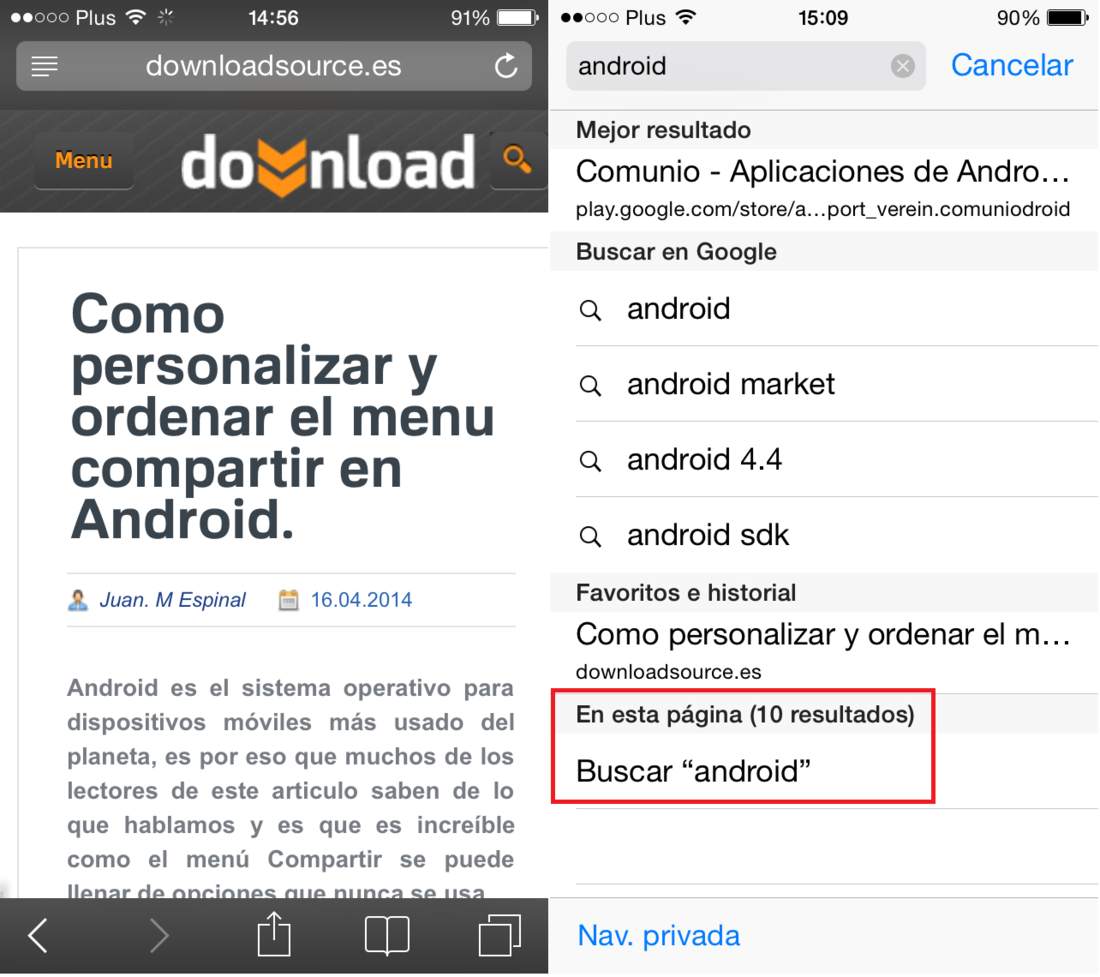
Deslizar el dedo hacia la derecha e izquierda para retroceder y adelantar:
Puedes volver a la página o ir a la página siguiente deslizando desde cualquier lado de la pantalla. Por ejemplo, para volver a la página anterior, coloque el dedo en el lado izquierdo de la pantalla y deslícelo hacia el centro de la pantalla.
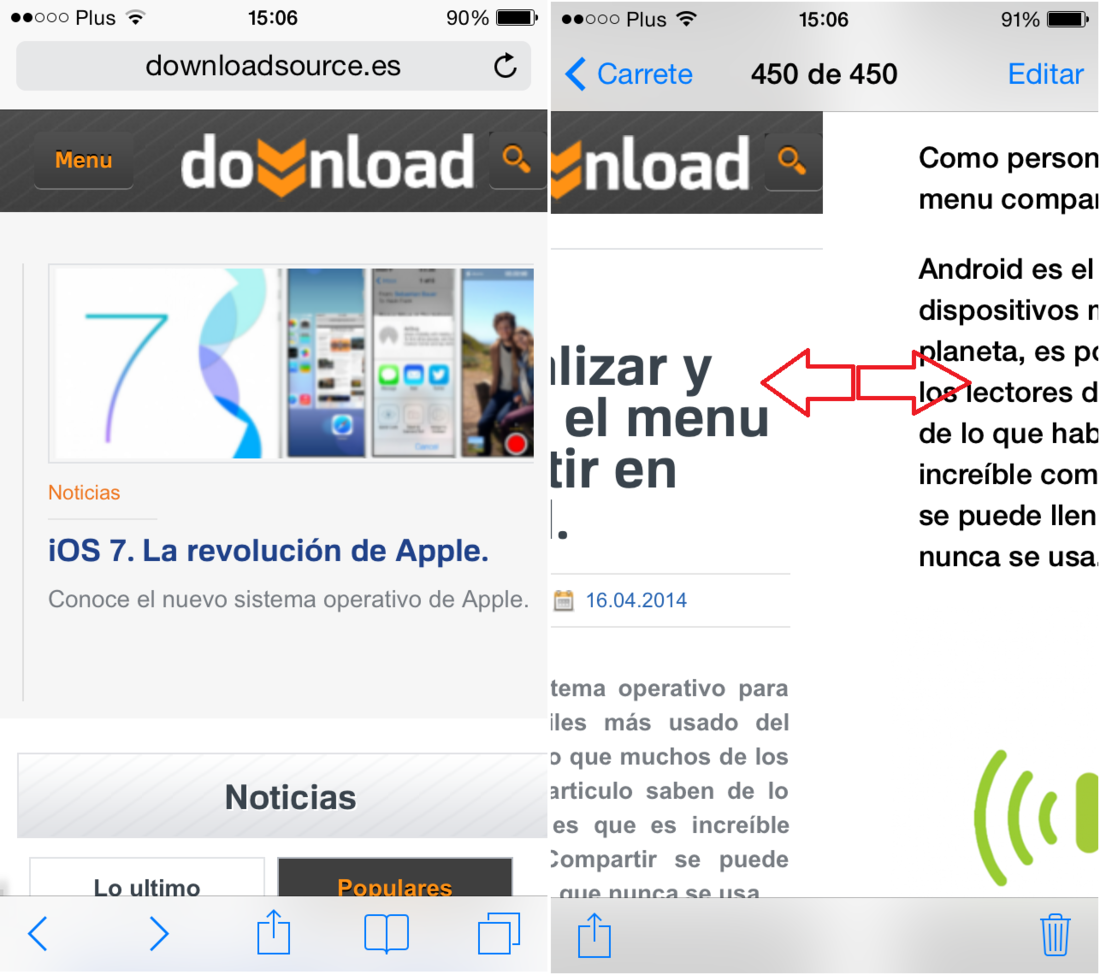
Activar el modo de lector:
Safari ofrece un modo de lector especial que simplifica artículos de las páginas web. Modo Reader despoja el articulo de todos los elementos de navegación y te muestra sólo los bits esenciales del artículo - el texto del artículo y sus imágenes. Para ver la página Web actual en el modo de lector, simplemente pulse el icono situado en la parte izquierda de la barra de direcciones de Safari - se ve como varias líneas negras horizontales.
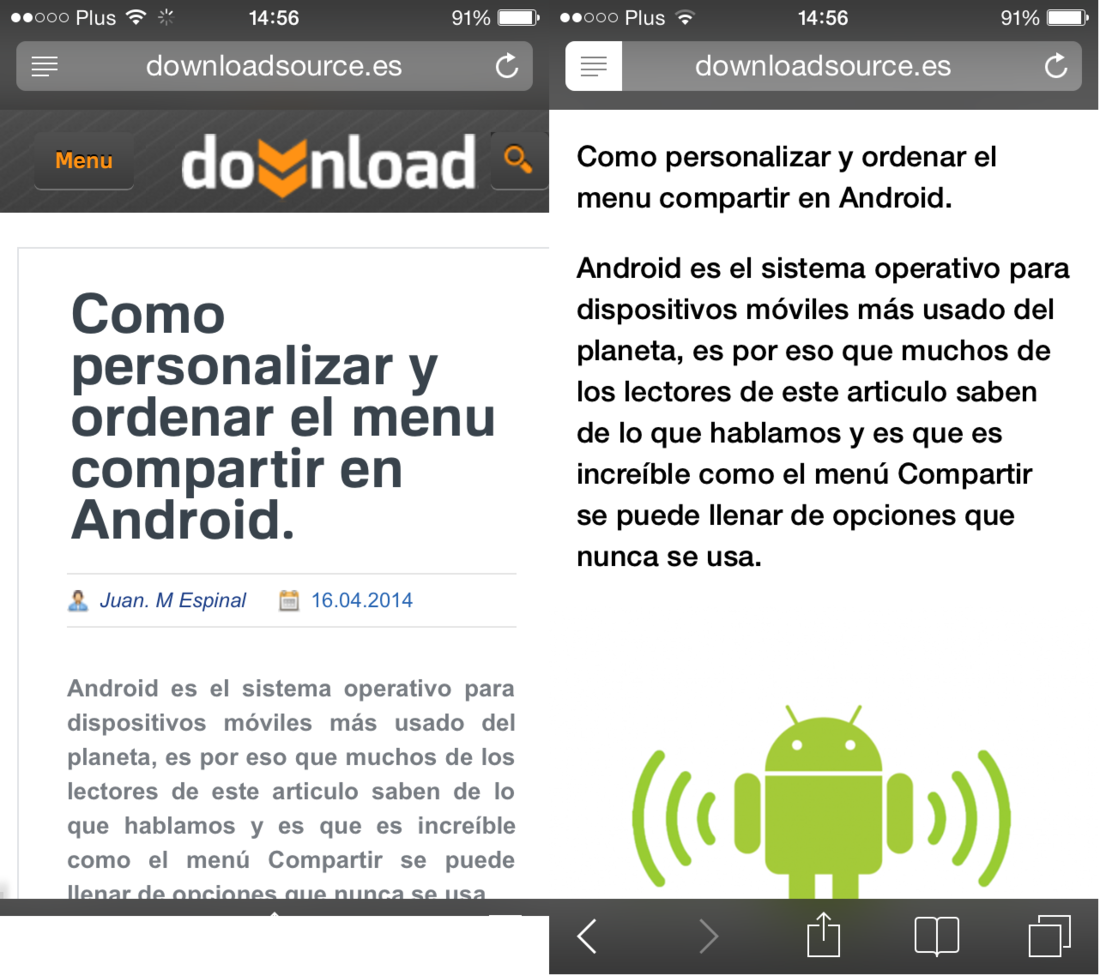
Guardar páginas web para leer sin conexión:
La característica incorporada en la Lista de Lectura de Safari te permite guardar una lista de páginas web que desees leer más tarde. Funciona algo así como Pocket, Instapaper, y otras aplicaciones similares. Al igual que estas otras aplicaciones, lista de lectura, además, descarga una copia sin conexión de las páginas añada para su posterior lectura, para que puedas verlas sin conexión.
Para agregar una página web a tu lista de lectura, pulse el botón Compartir en la barra de herramientas y pulse Añadir a lista de lectura.
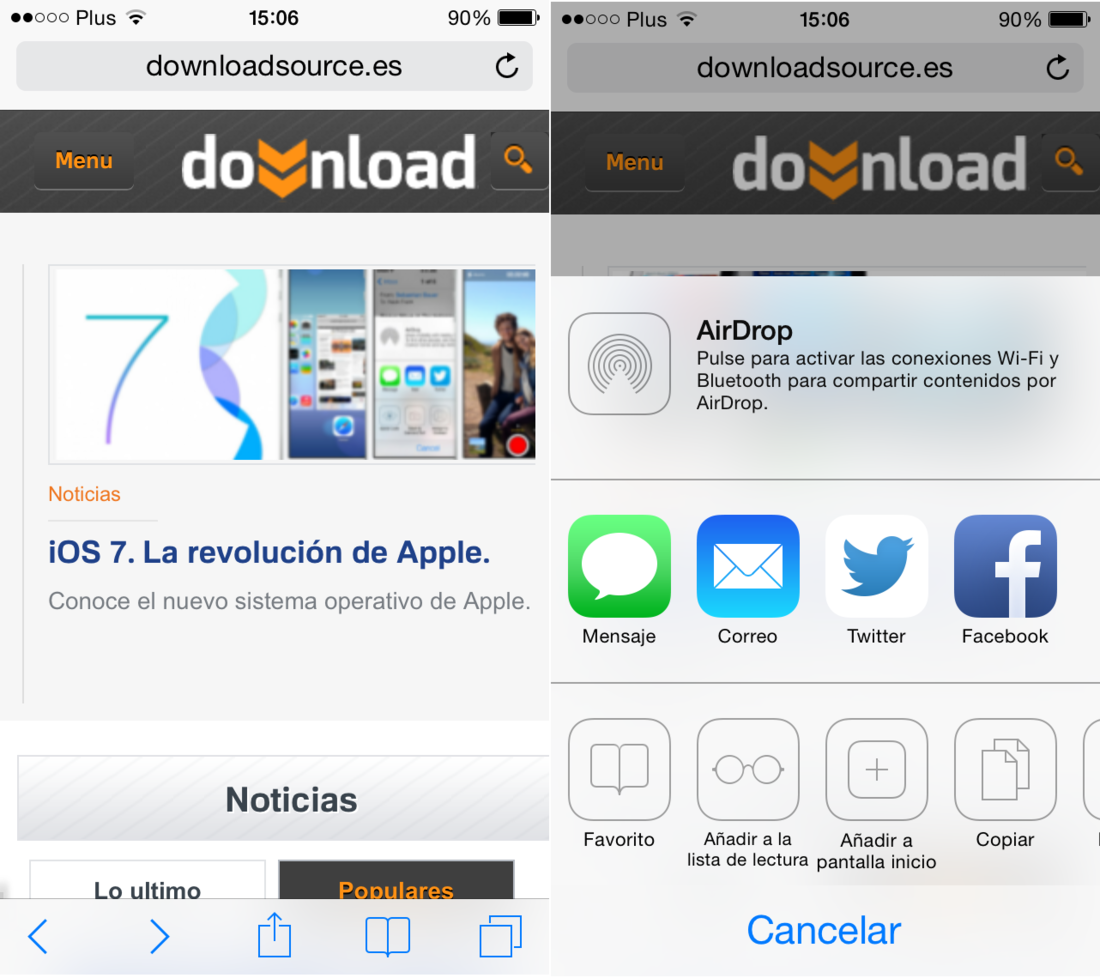
Para acceder a la Lista de lectura, pulse el icono de libro en la barra de herramientas y pulse los anteojos. Para eliminar un artículo de esta lista, desliza hacia la izquierda y pulsa el botón Eliminar que aparece.
Utiliza Bookmarklets como extensiones de explorador:
Safari para iOS no soporta las extensiones de navegador, pero es compatible con bookmarklets Bookmarklets son pequeños fragmentos de JavaScript que se pueden guardar como favorito. Al abrir el bookmarklet de sus marcadores, el código JavaScript se ejecutará en la página actual. Bookmarklets pueden tomar el lugar de muchas extensiones del navegador.
Por ejemplo, si utilizas Pocket, que normalmente no puede compartir las páginas de Safari directamente con Pocket. Instala el bookmarklet de Pocket y podrás abrir tus marcadores y pulsar Guardar en Pocket para añadir la página actual a la cola de Pocket para su posterior lectura. Bookmarklets se pueden utilizar de muchas, muchas otras maneras.
Borrar datos privados y cambiar la configuración:
Para acceder a los ajustes de Safari no se realizarán en sí en el navegador de Safari. Si deseas borrar los datos de navegación privada, cambiar tu motor de búsqueda predeterminado, o modificar más ajustes, tendrás que hacerlo desde la aplicación de Ajustes general del sistema.
Para acceder a la configuración de Safari, regrese a la pantalla principal, pulse el icono de Ajustes y selecciona la categoría Safari en la barra lateral.
Sincronizar los datos del navegador con iCloud:
La integración de iCloud con Safari te permite sincronizar tus contraseñas guardadas, las pestañas abiertas, favoritos y otros datos del navegador con tu cuenta de iCloud. Estos datos se sincronizarán de ida y vuelta con el navegador Safari en iOS y Mac OS X, por lo que funciona bien si utilizas otros dispositivos con el hardware de Apple. Sólo tienes que pulsar en el icono de la nube en la barra de herramientas de Safari para ver las pestañas abiertas de tus otros dispositivos.
Apple ya no es compatible con Safari para Windows, pero proporcionan otra solución para los usuarios de Windows. Instala el panel de control de iCloud de Apple y podrás sincronizar marcadores con Mozilla Firefox, Google Chrome o Internet Explorer.
Activar el modo de navegación privada:
Safari ofrece un modo de navegación privada. Cualquier búsqueda o navegación que se realice en el modo de navegación privada no dejará ningún "rastro" como entradas del historial, cookies y otros datos de uso similares. Al igual que no guarda los cookies, también se asegura que se cierren las sesiones de cualquier sitio web en el que hallas iniciado sesión tan pronto como salgas del modo de navegación privada.
Para activar el modo de navegación privada debes abrir una nueva pestaña en el símbolo de dos hojas superpuestas en el caso del iPhone y en el símbolo de + en el caso del iPad. Posteriormente se te mostrará el botón Nav.Privada en la parte inferior de la página donde deberemos pulsar. La barra de herramienta y la interfaz de Safari se volverán de color blanco a casi negro, lo que indica que estás navegando en privado. Para salir del modo de navegación privada, abre una nueva pestaña de nuevo y pulsa la opción Nav.privada de nuevo en la parte inferior de la página.
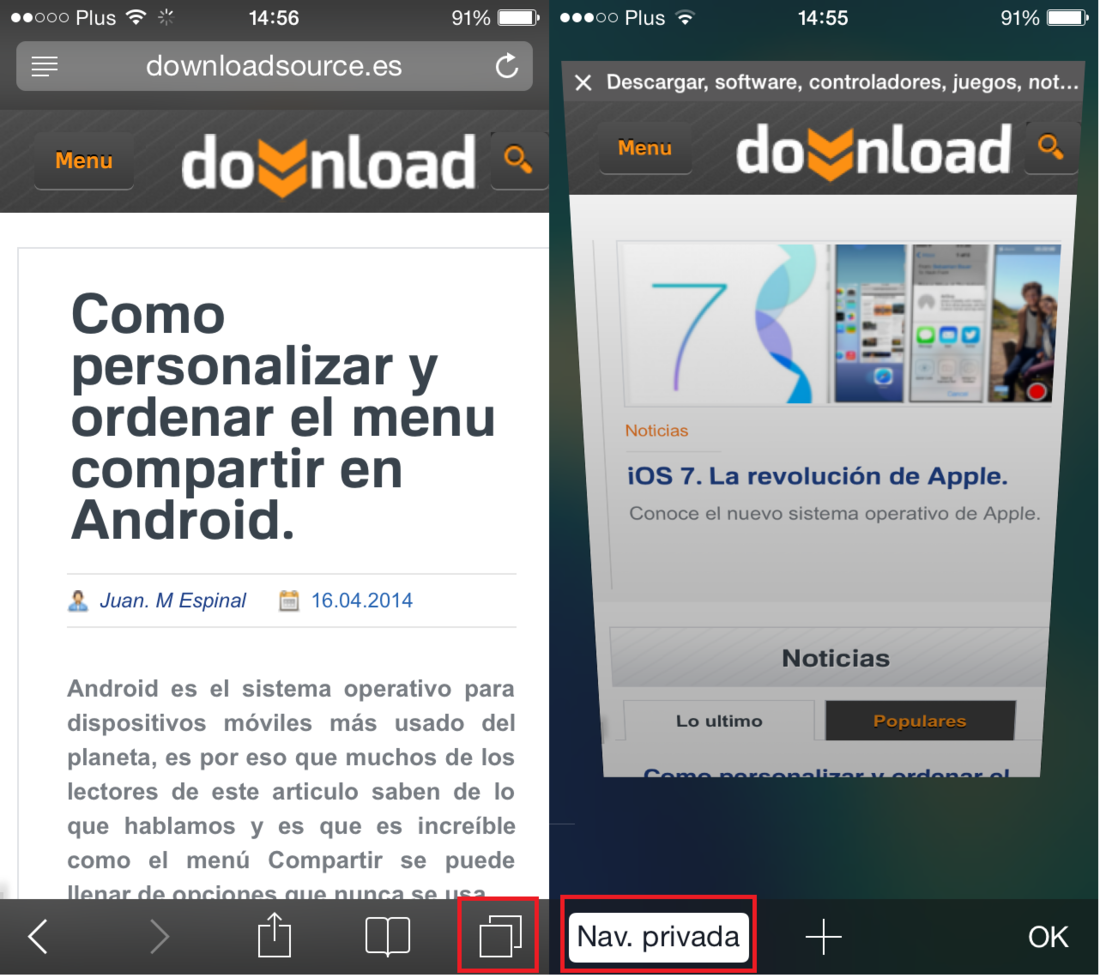
Si tienes un iPad, iPhone o iPod Touch que suelen usar tus hijos, también se puede habilitar Restricciones. Las restricciones funcionan como controles parentales, bloqueando el acceso a sitios web que no son aprobados para ellos; lo que le permite bloquear el dispositivo en otras formas.
